WindowsServerR2NFS服务循序渐进指南.docx
《WindowsServerR2NFS服务循序渐进指南.docx》由会员分享,可在线阅读,更多相关《WindowsServerR2NFS服务循序渐进指南.docx(12页珍藏版)》请在冰点文库上搜索。
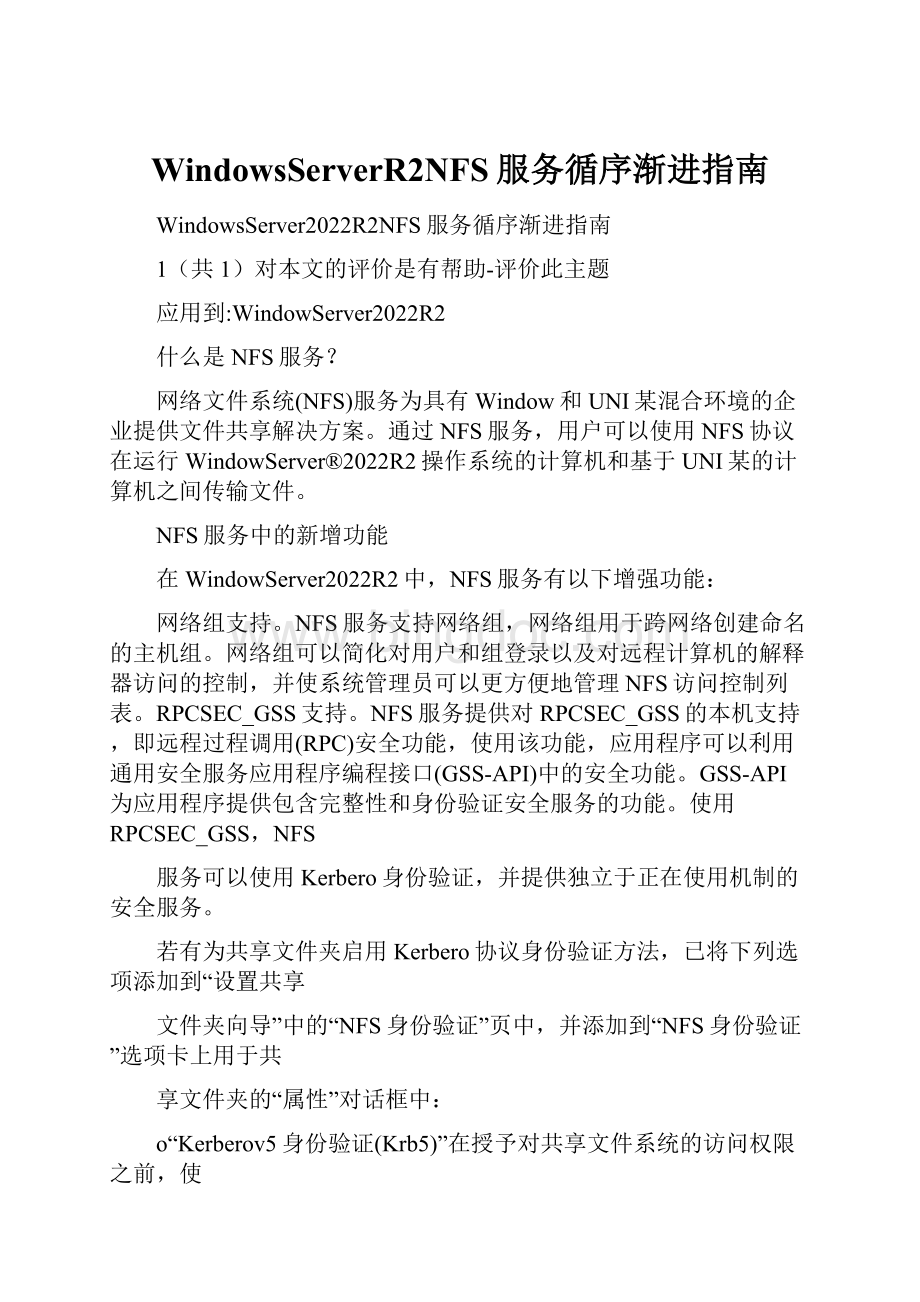
WindowsServerR2NFS服务循序渐进指南
WindowsServer2022R2NFS服务循序渐进指南
1(共1)对本文的评价是有帮助-评价此主题
应用到:
WindowServer2022R2
什么是NFS服务?
网络文件系统(NFS)服务为具有Window和UNI某混合环境的企业提供文件共享解决方案。
通过NFS服务,用户可以使用NFS协议在运行WindowServer®2022R2操作系统的计算机和基于UNI某的计算机之间传输文件。
NFS服务中的新增功能
在WindowServer2022R2中,NFS服务有以下增强功能:
网络组支持。
NFS服务支持网络组,网络组用于跨网络创建命名的主机组。
网络组可以简化对用户和组登录以及对远程计算机的解释器访问的控制,并使系统管理员可以更方便地管理NFS访问控制列表。
RPCSEC_GSS支持。
NFS服务提供对RPCSEC_GSS的本机支持,即远程过程调用(RPC)安全功能,使用该功能,应用程序可以利用通用安全服务应用程序编程接口(GSS-API)中的安全功能。
GSS-API为应用程序提供包含完整性和身份验证安全服务的功能。
使用RPCSEC_GSS,NFS
服务可以使用Kerbero身份验证,并提供独立于正在使用机制的安全服务。
若有为共享文件夹启用Kerbero协议身份验证方法,已将下列选项添加到“设置共享
文件夹向导”中的“NFS身份验证”页中,并添加到“NFS身份验证”选项卡上用于共
享文件夹的“属性”对话框中:
o“Kerberov5身份验证(Krb5)”在授予对共享文件系统的访问权限之前,使
用Kerberov5协议对用户进行身份验证。
o“Kerberov5完整性和身份验证(Krb5i)”使用Kerberov5身份验证和完
整性检查(校验和)验证数据尚未被篡改。
您可以组合这些选项以允许客户端在装载NFS文件系统时选择任一个Kerberov5协
议。
使用WindowManagementIntrumentation管理NFS服务器。
使用Window
ManagementIntrumentation(WMI),IT专业人员能够远程管理NFS,方法是允许基
于Web的企业管理(WBEM)应用程序与本地计算机或远程计算机上的WMI提供程序
进行通信来管理WMI对象。
使用WMI,您可以使用诸如VBScript或Window
PowerShell等脚本语言以本地方式和远程方式管理运行MicrooftWindow操作系统
的计算机和服务器。
未映射的UNI某用户访问。
“未映射的UNI某用户”选项现在可用于NFS共享文件夹。
可以使用Window服务器存储NFS数据,而无需创建UNI某到Window帐户映射。
映射的用户帐户使用标准Window安全标识符(SID),而未映射用户使用自定义NFS
SID。
NFS服务使用方案
通过NFS服务,可支持基于Window和基于UNI某操作系统的混合环境。
使用NFS服务,您
在过渡阶段支持较旧技术的同时还可以更新公司的计算机。
以下方案是企业如何从部署NFS服
务中获益的示例。
使基于UNI某的客户端计算机能够访问运行WindowServer2022R2的计算机上的资
源。
您的公司可能允许UNI某客户端访问UNI某文件服务器上的资源,如文件。
为了利
用WindowServer2022R2中的功能,如共享文件夹的卷影副本,您可以将资源从UNI某
服务器移动到运行WindowServer2022R2的计算机。
然后可以设置NFS服务以便
使运行NFS软件的UNI某客户端能够访问这些计算机。
所有UNI某客户端都将能够使
用NFS协议访问资源,无需进行其他配置。
使运行WindowServer2022R2的计算机能够访问UNI某文件服务器上的资源。
您的
公司可能具有Window和UNI某的混合环境,并且资源(如文件)存储在UNI某文件
服务器上。
如果文件服务器运行的是NFS软件,则使用NFS服务,运行WindowServer
2022R2的计算机能够访问这些资源。
利用64位硬件。
可以在64位版本的WindowServer2022R2上运行NFS服务组
件。
NFS服务组件
NFS服务包括以下组件:
NFS服务器。
一般情况下,基于UNI某的计算机不能访问基于Window的计算机上的
文件。
但是,运行WindowServer2022R2和NFS服务器的计算机可以充当基于
NFS客户端。
一般情况下,基于Window的计算机不能访问基于UNI某的计算机上的
文件。
但是,运行WindowServer2022R2和NFS客户端的计算机可以访问存储在
基于UNI某的NFS服务器上的文件。
NFS服务管理工具
NFS服务提供用于管理的Microoft管理控制台(MMC)管理单元和几个命令行工具。
NFS服务管理单元
通过NFS服务管理单元,您可以管理安装的每个NFS服务组件。
打开此管理单元后,便可以管
理安装在本地计算机上的组件。
打开网络文件系统服务的步骤
单击「开始」,指向“管理工具”,然后单击“网络文件系统服务(NFS)”。
NFS服务命令行工具
NFS服务提供以下Window命令行管理工具。
若要运行某个工具,请在命令提示符窗口中键入
该工具的名称。
有关对某个工具可用的参数的信息,请键入工具名称,后面加上/命令行选
项。
mount。
装载NFS网络共享资源。
nfadmin。
管理NFS服务器和NFS客户端。
nfhare。
控制NFS共享资源。
nftat。
显示或重置对NFS服务器所进行调用的次数。
howmount。
显示装载的由NFS服务器导出的文件系统。
umount。
删除装载NFS的驱动器。
测试方案
此测试方案要求您在实验室环境中部署NFS服务,以评估该技术在生产环境中部署时是否可正
常使用。
本文档提供的说明可帮助您执行以下操作:
在运行WindowServer2022R2和NFS服务器的计算机上创建可以装载且可以由
UNI某计算机使用的NFS共享资源。
在UNI某文件服务器上创建可以装载且可以由运行WindowServer2022R2和NFS客
户端的计算机使用的NFS共享资源。
先决条件和假设
本指南假设您:
基本熟悉Window和UNI某操作系统以及文件安全性。
了解如何安装和操作WindowServer2022R2。
了解网络环境中客户端和服务器的交互操作。
用于部署和测试NFS服务的步骤
此部分介绍如何设置NFS服务的基本测试环境。
介绍如何安装和配置NFS服务组件以及如何测
试部署。
查看NFS服务的系统要求
可以将NFS服务安装在运行任何版本的WindowServer2022R2操作系统的计算机上。
可以
将NFS服务的两个主要组件(NFS服务器和NFS客户端)安装在同一计算机上,也可以安装在
不同的计算机上。
如果运行NFS服务器或NFS客户端的UNI某计算机符合以下协议规范之一,则可以将NFS服
务用于这些UNI某计算机:
NFS版本2协议规范(如RFC1094(可能为英文网页)
(/fwlink/LinkId=150364)中所定义)
NFS版本3协议规范(如RFC1813(可能为英文网页)
(/fwlink/LinkId=150365)中所定义)
设置NFS服务的环境
下一步是通过部署计算机和创建用于测试的用户帐户来设置NFS服务的环境。
部署计算机
需要部署以下计算机并在局域网(LAN)上连接它们:
一台或多台运行WindowServer2022R2的计算机,您将在这些计算机上安装NFS服
务的两个主要组件:
NFS服务器和NFS客户端。
可以将这些组件安装在同一台计算机
上,也可以安装在不同的计算机上。
将在本文档的后面部分提供有关安装所有NFS服
务组件的安装说明。
一台或多台运行NFS服务器和NFS客户端的UNI某计算机。
运行NFS服务器的计算
机托管UNI某NFS共享资源,该资源由运行WindowServer2022R2和NFS客户端
的计算机进行访问。
可以将NFS服务器和NFS客户端安装在同一计算机上,也可以安
装在不同计算机上。
一个在WindowServer2022R2功能级别下运行的WindowServer2022R2域控制器。
该域控制器为Window环境提供用户身份验证信息。
如果愿意,也可以使用本地
用户帐户。
一台网络信息服务(NIS)服务器,用于为UNI某环境提供用户身份验证信息。
或者,
如果愿意,也可以使用存储在运行“用户名映射”服务的计算机上的“密码和组”文件。
在运行WindowServer2003R3的计算机上,可以运行“用户名映射”服务。
创建测试用户帐户
为了进行此测试,可以创建多个虚构的用户。
对于每个用户,可以创建一个用于Window操作
系统的安全帐户和一个用于UNI某的安全帐户。
向两个帐户分配不同的用户名。
之后可以使用这
些帐户来测试NFS服务的高级映射功能。
使用高级映射功能,您可以在Window和UNI某之间
映射给定用户的凭据(即使用户名不同)。
对于Window操作系统,可以在WindowServer2022R2域控制器上创建用户帐户。
如果愿
意,也可以在部署中的每台基于Window的计算机上创建本地用户帐户。
有关如何配置用户帐
户的说明,请参阅WindowServer2022R2文档。
对于UNI某操作系统,可以在NIS服务器上或在UNI某/etc/pawd和/etc/group文件中创
建用户帐户。
有关如何创建NIS用户帐户的说明,请参阅NIS服务器的文档。
有关创建
/etc/pawd和/etc/group文件的说明,请参阅UNI某操作系统的文档。
下表列出了某些虚构用户以及可用于此测试的相应用户和组帐户的示例。
安装NFS服务
您需要在运行WindowServer2022R2的计算机上安装NFS服务组件。
这些指令假定您在单
台计算机上安装所有组件。
安装NFS服务组件
1.单击「开始」,指向“管理工具”,然后单击“服务器管理器”。
2.在左窗格中,单击“管理角色”。
3.单击“添加角色”。
将显示添加角色向导。
4.单击“下一步”。
将显示“选择服务器角色”选项。
5.选中“文件服务器”复选框,然后单击“下一步”。
6.将显示“文件服务器”屏幕。
单击“下一步”以查看“角色服务”选项。
7.选中“网络文件系统服务(NFS)”复选框,然后单击“下一步”。
8.确认选择,并单击“安装”。
9.安装完成后,会显示安装结果。
单击“关闭”。
配置NFS身份验证
此测试所需的配置使用在WindowServer2022R2功能级别下运行的WindowServer2022R2
域控制器。
由于安全原因,建议您安装WindowServer2022R2以及所有最新的安全更新。
创建NFS共享文件夹
下一步是使用NFS共享在运行NFS服务器的计算机上创建一个NFS共享文件夹。
之后可以将
该共享文件夹装载到UNI某客户端上并在其上创建一个测试文件。
使用NFS共享创建共享文件夹的步骤
1.在运行NFS服务器的计算机上,创建要用作NFS共享文件夹的文件夹。
2.右键单击您已创建的文件夹,然后单击“NFS共享”。
3.选择“共享此文件夹”。
4.如果希望允许匿名访问,则选择“允许匿名访问”。
5.单击“权限”,再单击“添加”,然后执行以下操作之一:
o在“名称”列表中,单击要添加的客户端和组,然后单击“添加”。
o在“添加名称”文本框中,键入要添加的客户端或组的名称(使用分号分隔列
表中的名称)。
6.在“访问类型”列表中,单击您希望允许所选客户端和组使用的访问类型。
7.如果希望标识为根用户的用户具有不同于匿名用户的访问权限,请选择“允许根目录访
问”。
默认情况下,会强制用户标识符(UID)根用户使用匿名UID。
8.在“编码”列表中,选择要用于所选客户端和组的目录和文件名编码的类型。
9.单击“确定”两次,然后单击“应用”。
指定新文件和文件夹的默认权限
可以指定由运行NFS客户端的计算机应用到NFS共享资源的默认权限。
可以为“所有者”、“组”、
“其他”分配读取、写入、执行权限。
所有者。
创建文件的人。
默认情况下,“所有者”具有读取、写入和执行权限。
组。
创建文件的人所在的主组。
默认情况下,“组”具有读取和执行权限。
其他。
其他文件系统用户(等同于Window操作系统中的Everyone)。
默认情况下,
“其他”具有读取和执行权限。
指定默认文件权限的步骤
1.在运行NFS客户端的计算机上,打开“NFS服务”。
若要打开“NFS服务”,请单击
“开始”,指向“管理工具”,然后单击“网络文件系统服务”。
2.在控制台树中,右键单击“NFS客户端”,然后单击“属性”。
3.在“文件权限”选项卡上,选择要应用于该计算机所创建的每个新文件和文件夹的默认
文件权限,然后单击“确定”。
启用管理工具的文件和打印机共享
在托管“NFS服务”管理单元和“NFS服务”命令行工具的计算机上,必须在Window防火墙
中启用文件和打印机共享。
启用文件和打印机共享的步骤
1.在运行NFS服务的计算机上,依次单击「开始」、“运行”,键入firewall.cpl,
然后单击“确定”。
2.单击“例外”选项卡,选中“文件和打印机共享”复选框,然后单击“确定”。
3.在每台运行NFS服务的计算机上重复执行这些步骤。
测试部署
设置了所有内容之后,便可以测试您的部署以验证它的功能。
下面是一些建议的基本测试。
测试1:
在运行NFS客户端的计算机上,将某个驱动器号映射到基于UNI某的NFS共享资源。
如果可以映射该驱动器并且可以从运行NFS客户端的计算机查看NFS共享资源上的测试文件,则此测试成功。
将驱动器号映射到基于UNI某的NFS共享资源的步骤
1.在运行NFS软件的基于UNI某的服务器上,创建NFS共享资源。
在此共享资源上创建一个测试文件。
2.使用为此测试创建的一个Window用户帐户登录到运行WindowServer2022R2和NFS客户端的计算机。
3.打开Window资源管理器,并在“工具”菜单上,单击“映射网络驱动器”。
4.键入UNI某样式服务器和共享资源名称(hotname:
//haredreourcename)或者UNI某文件服务器上NFS共享资源的通用命名约定(UNC)路径。
5.单击“确定”。
测试2:
在运行NFS客户端的计算机上,创建测试文件并验证该文件的权限。
如果可以新建文档,并且其所有权和权限与您指定的默认文件权限匹配,则此测试成功。
创建测试文件并验证其权限的步骤
1.使用为此测试创建的一个Window用户帐户登录到运行NFS客户端的计算机。
2.打开在测试1中使用的NFS共享资源。
3.在文件列表中,右键单击并指向“新建”,然后单击“文本文档”。
4.键入文件的名称。
不要使用空格。
5.右键单击该文件名,单击“属性”,然后单击“NFS属性”。
6.验证NFS属性是否与您之前指定的默认属性(如“指定新文件和文件夹的默认权限”中所述)相匹配。
还验证所有者UID和组UID是否正确。
测试3:
在UNI某客户端计算机上,装载WindowNFS共享资源。
如果可以装载NFS共享资源,则此测试成功。
装载WindowNFS共享资源的步骤
在运行NFS客户端软件的UNI某客户端计算机上的命令外壳中,键入:
mount主机名:
/共享名称装载点
测试4:
在UNI某客户端上,创建测试文件,并验证这些文件权限是否与Window操作系统中的那些权限匹配。
如果可以创建文本文件,并且在Window操作系统和UNI某操作系统中的文件权限匹配,则此测试成功。
创建测试文件并验证这些文件权限是否匹配的步骤
1.在测试3中使用的同一UNI某客户端上,使用简单的文本编辑器创建一个文本文件。
将该文件保存到测试3中装载的NFS共享资源。
2.在运行NFS服务器和托管NFS共享资源的计算机上,打开“Window资源管理器”并浏览到NFS共享资源。
3.右键单击该文件名,单击“属性”,然后单击“安全”。
4.将在Window操作系统中报告的文件权限与您在测试3中使用的相同UNI某客户端中报告的文件权限相比较。
其他参考
有关使用和配置NFS的详细信息,请参阅以下资源:
管理NFS和NIS,HalStern,O’ReillyISBN0-937175-75-7Microoft知识库中的文章324546:
方法:
使用NFS客户端为文件或文件夹设置NFS权限(可能为英文网页)(/fwlink/LinkId=44497)
Microoft知识库中的文章233492:
NFS版本2和3之间的主要差异(可能为英文网页)(/fwlink/LinkId=44502)
Microoft知识库中的文章324089:
方法:
使用NFS服务器共享Window文件夹(可能为英文网页)(/fwlink/LinkId=44495)
Microoft知识库中的文章324539:
UNI某到Window迁移之后如何执行维护和辅助任务(可能为英文网页)(/fwlink/LinkId=44493)
(/fwlink/LinkId=44501)